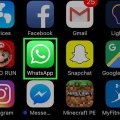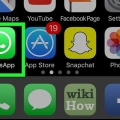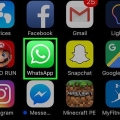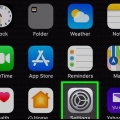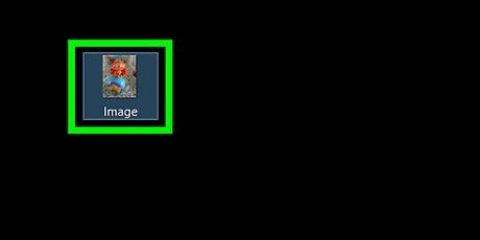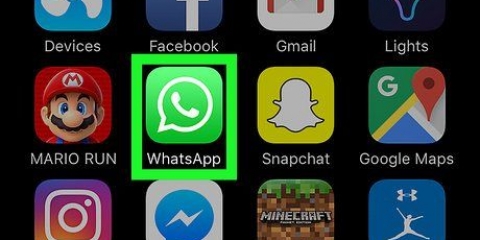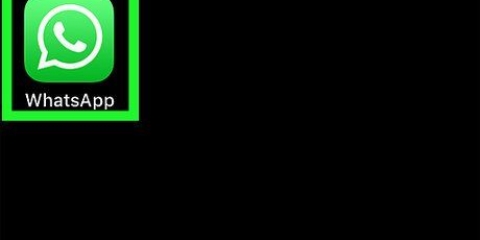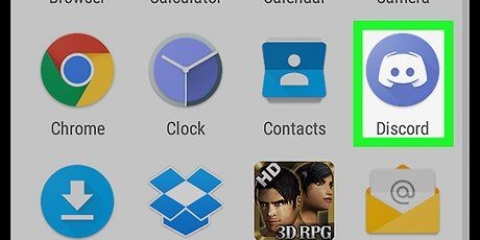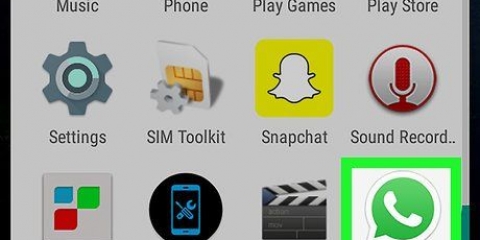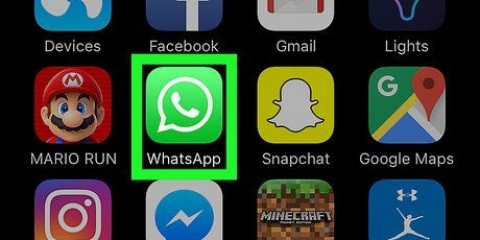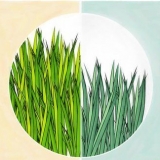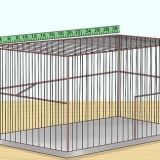Successivamente puoi incollare il messaggio copiato in un`altra chat o in un altro programma. Ad esempio, incollalo nell`app Note o in un campo di testo su una pagina Web. Seleziona un campo di testo sul tuo iPhone e tienilo premuto per un po` più a lungo. Quindi scegli Attaccarsi dal menu per inserire il testo nel nuovo campo.



Il messaggio è ora pronto per essere copiato in un`altra chat o campo di testo. Per incollare, tocca un campo e tienilo premuto finché non viene visualizzato un menu. Selezionare Attaccarsi da questo menu.
Copia un messaggio whatsapp
Questo tutorial ti mostra come selezionare e copiare un messaggio di chat WhatsApp negli appunti del tuo dispositivo in iOS o Android. Dopo aver copiato puoi incollare il messaggio in un`altra chat o in un altro modulo.
Passi
Metodo 1 di 2: utilizzo di iPhone

1. Apri WhatsApp sul tuo iPhone. L`icona ha l`aspetto di un fumetto verde con un telefono bianco. Di solito puoi trovarlo nella schermata iniziale.

2. Tocca la chat da cui desideri copiare un messaggio. Scorri verso il basso le tue chat e seleziona la chat corretta per aprire i messaggi.
Quando WhatsApp si apre direttamente a una conversazione, puoi fare clic sul pulsante in alto a sinistra per tornare all`elenco delle chat.

3. Seleziona e tieni premuto il messaggio che desideri copiare. Ora apparirà un menu con una serie di scelte.

4. RubinettoCopiare sul menu. Questo metterà il messaggio negli appunti del tuo dispositivo.
Metodo 2 di 2: utilizzo di Android

1. Apri WhatsApp sul tuo Android. L`icona di WhatsApp è un fumetto verde con un telefono bianco all`interno. Questo può essere trovato nella schermata "Tutte le app".

2. Tocca la chat da cui desideri copiare un messaggio.
Quando WhatsApp apre una conversazione, tocca in alto a sinistra per tornare all`elenco delle chat.

3. Seleziona e tieni premuto il messaggio che desideri copiare. Vedrai quindi le tue opzioni in una barra degli strumenti nella parte superiore dello schermo.

4. Tocca l`icona di copia nella barra degli strumenti nella parte superiore dello schermo. Questa icona mostra due forme in successione. È accanto all`icona bianca in alto a destra. Questo copierà il messaggio selezionato negli appunti di Android.
Articoli sull'argomento "Copia un messaggio whatsapp"
Condividi sui social network:
Simile
Popolare